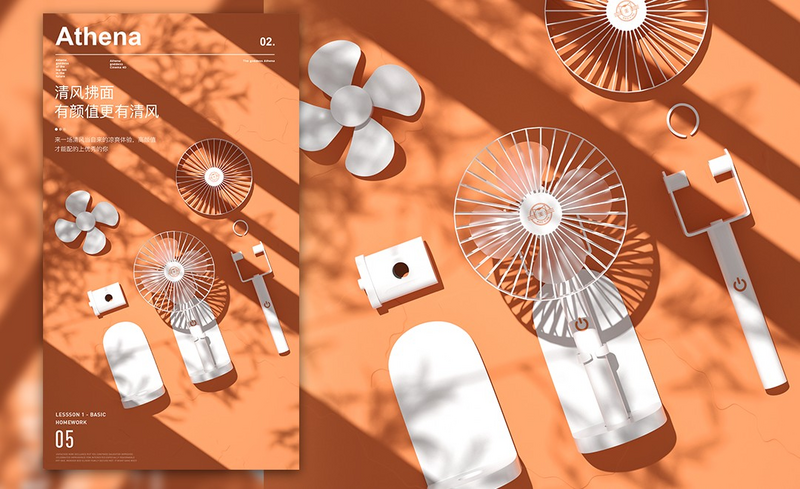本节课讲解C4D软件 - Octane渲染器 - 户外风扇建模渲染,同学们可以在下方评论区进行留言,老师会根据你们的问题进行回复,作业也可以在评论区进行提交。

核心知识点:风扇的建模过程,布线原理、利用灯光营造场景氛围、OC材质的贴图节点应用。

学完本课内容后,同学们可以根据下图作业布置,在视频下方提交作业图片,老师会一一解答。

那我们开始今天的教程吧。
1.打开课程“效果图”,根据当前的效果来讲解案例的制作流程,以及在制作过程中需要注意到的内容,具体如图示。

2.在【设置】面板中,进入到【视窗】将准备好【贴图】文件载入进来,并且在面板中调整【水平/垂直偏移】以及【不透明度】的数值,具体如图示。

3.在【几何体】对象中创建【圆盘】,然后在【对象】面板中设置【半径/高度/分段】的数值信息,具体如图示。

4.选择“圆盘”进行【塌陷】的调整【快捷键:C】,使用【循环切割】效果【快捷键:K-L】,在模型上增加新的线条,具体如图示。

5.选择模型,在【线】模式下“利用鼠标选择线”,然后进行【倒角】操作,并且在面板中设置倒角的数值,具体如图示。

6.再次选择模型,在【面】模式下使用【挤压】命令调整模型的厚度,具体如图示。

7.右键鼠标找到【多边形画笔】效果器【快捷键:M + E】,调整模型的形状。

8.在效果器中添加一个【螺旋】的效果进来,在【对象】